Nejlepší nové funkce v systému iOS 10 (a jak je používat)

iOS 10 je jednou z největších upgradů, které společnost Apple provedla v mobilním operačním systému. Pokud jste ohromeni všemi novými a upgradovanými funkcemi v iOS 10, rozhodně nejste sami - ale nemusíte se bát, hrajeme s ním po celé měsíce a rádi bychom vyzdvihli všechny skutečně skvělé funkce, které jste by měl být právě teď
Uzamknout obrazovku: Tak dlouho, přetahovat, Hello Widgets
Začneme s první věcí, kterou narazíte po aktualizaci: nová obrazovka zámku
Když Apple představil iPhone a jeho v roce 2007 byl chytrý nástroj k odemknutí, svět byl docela ohromen. Nyní, téměř o deset let později, jsou , takže se přesouvají a odemknou. Nyní použijete tlačítko Home pro odemknutí telefonu (i když jste upřednostňovali způsob, jakým Touch ID pracoval v systému iOS 9, získali jste to.)
SOUVISEJÍCÍ: Jak odemknout zařízení iOS 10 Jednoduché kliknutí (stejně jako v systému iOS 9)
Můžete stále přejet prstem vlevo a vpravo na uzamčené obrazovce, ale místo odemykání najdete několik nových funkcí. V systému iOS 9 můžete přistupovat k fotoaparátu tím, že se přesunete z pravého dolního rohu obrazovky (manévr, který byl poněkud frustrující, protože bylo snadné mu chybět a místo toho otevřít ovládací centrum). Nyní přejdete doleva jedním velkým nezaměnitelným pohybem, abyste otevřeli fotoaparát. Trvalo nám to asi tak nějaký den, abychom si zvykli na to, co se nám líbilo, ale obrovské zlepšení v reálném životě.
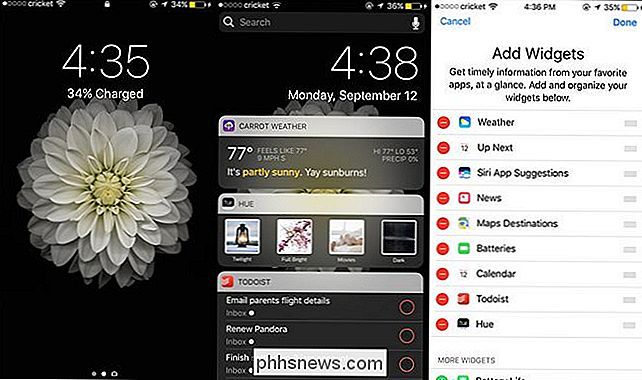
To není nic v porovnání s největší změnou zamykání obrazovky: widgety. Nyní, jestliže přejdete pryč přes tento starý známý pohyb při odemknutí telefonu, objevíte celou paletu widgetů pro aplikace, podobně jako v panelu s oznámeními iOS 9. Na první pohled můžete vidět aktuální počasí, seznam úkolů nebo libovolný počet položek. Nikdy nevěnoval pozornost widgetům? Teď je čas začít. Aplikace widgety jsou užitečnější než kdy jindy v systému iOS 10 a my máme praktický výukový program, který vám pomůže přizpůsobit, které widgety se zobrazují na uzamčené obrazovce.
iMessage: Nyní s Tapbacks, samolepky, neviditelným inkoustem a dalšími
Každou jednotlivou aplikaci iMessage dostal největší opravu. To, co býval relativně spartánskou aplikací, je nyní opravdovým nynějším a praktickým doplňkem švýcarského armádního nože. Co bylo kdysi vylepšenou verzí textových zpráv, je nyní úplná komunikační aplikace nabitá zvonky a píšťalky. Krátce: Přesunout Snapchat, přichází iMessage
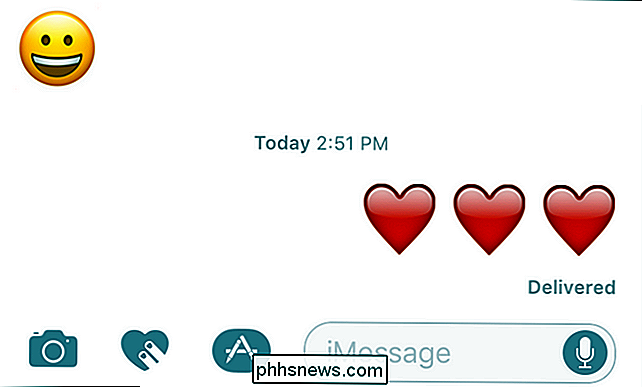
Větší emojis Obrovské emojis.
Jednou z prvních změn, které doslova vyskočí na vás při prvním použití změňte emojis. Pokud posíláte zprávu, která sestává pouze z jedné až tři emojis, zobrazí se třikrát větší.
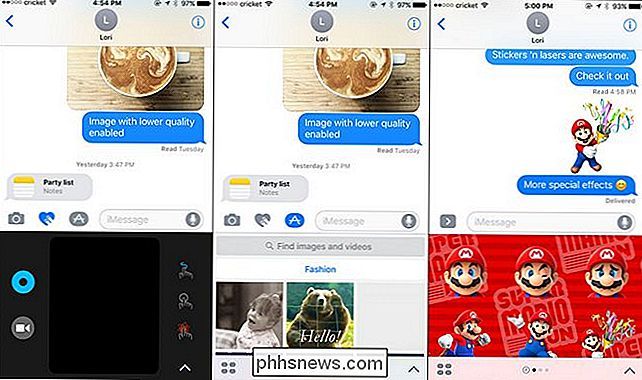
Také to zde nezastaví. iMessage nyní obsahuje schopnost slepit samolepky na vaše zprávy, když emojis prostě nedělá. Můžete také doodle na fotografie, které posíláte, odeslat doodle a náčrtky (podobně jako uživatelé Apple Watch) a do svých zpráv můžete vložit animované soubory GIF. Nemějte strach, pokud nemáte GIFy šikovný, je zde vestavěný vyhledávač GIF pro všechny vaše potřeby mém a kotě. Vezměte na vědomí ikony, které používáte pro přístup k těmto novým funkcím na obrázcích obrazovky výše: ikona srdce vyvolá doodle pad, malé tlačítko App Store vám umožní přístup k vyhledávání obrázků (ve výchozím nastavení je součástí balení) a samolepky Mario, ke kterým je přístup také prostřednictvím aplikace Tlačítko obchodu, je bezplatná funkce, kterou dostaneme za okamžik.
Pokud jste v ústech trochu vrhli na Lisu Frankovu myšlenku, že byste nalepili samolepky a GIF po celém vašem iMessages, t zoufalství. Existuje také několik skutečně praktických vylepšení v aplikaci iMessage, například Neviditelný inkoust.
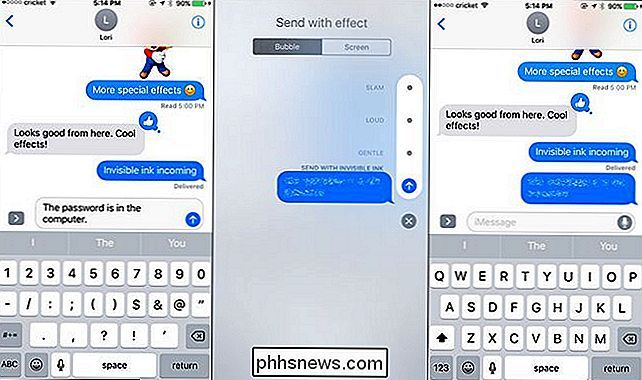
Textovou zprávu nebo fotografii můžete zakrýt dlouhým stisknutím modré ikony se šipkou v textové zprávě a volbou položky Odeslat s neviditelným inkoustem menu. Zpráva je rozmazaná, dokud se na ní nedostane váš příjemce, pak se po chvíli znovu zahalí. A konečně, způsob, jak poslat své tajné fotky Harry Potter cosplay s minimem soukromí.
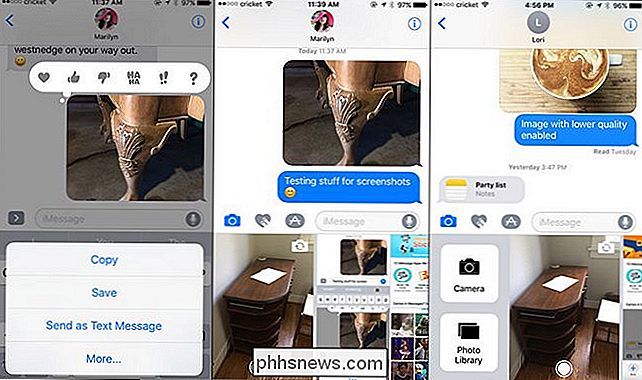
iMessage bere téměř Facebook-podobný přístup ke zprávám s přidáním tapbacks, jednoduchý způsob, jak odpovědět na zprávu. Stačí klepnout na zprávu, kterou jste obdrželi, a pak k ní připojíte malou ikonu jako palec nahoru nebo otazník - ideální pro ty časy, kdy vše, co jste zadali, bylo v pořádku "OK" nebo "co?". Přiznáváme, že jsme ji poprvé odložili (jak se zdálo hrozně líní), ale po použití iOS 10 beta už nějakou dobu jsme rádi.
SOUVISEJÍCÍ: Jak Fix iMessage Nezobrazovat efekty zpráv v iOS 10
Zdaleka nejvíce praktické zlepšení iMessage je však funkce fotoaparátu. Některé funkce jsou obtížné, jako například schopnost poslat "živou" fotografii z iPhone 6S nebo lepší (což je opravdu jen malý videoklip). Služba iMessage také učinila obrovské vylepšení při zachycování a odesílání fotografií. V prostředí iOS 9, kdy jste chtěli vzít novou fotku, jako je samoobsluha, vyrazíte z aplikace iMessage a do aktuální aplikace pro fotoaparát. Stejně tak, odeslání fotografie, kterou jste již učinili, by otevřela aplikaci Fotografie a vy jste ji hledali.
Nyní se však vše v iMessage stává správným, jak je vidět nahoře. Klepněte na ikonu fotoaparátu a získáte živý náhled (kde můžete okamžitě přiložit fotku a použít ji, aniž byste opustili službu iMessage), nebo můžete přetáhnout prst doleva a okamžitě procházet rolí kamery. Je to jedno z těch fantastických vylepšení, které vás zpochybňují, proč to nebylo vždy tak. Můžete mít stále přístup k celému fotoaparátu a rolování fotografií (stačí prstem po pravé straně pro zobrazení ikon vedle živého náhledu fotografií), ale nová rychlá funkce fotoaparátu v aplikaci znamená, že nebudete vůbec potřebovat.
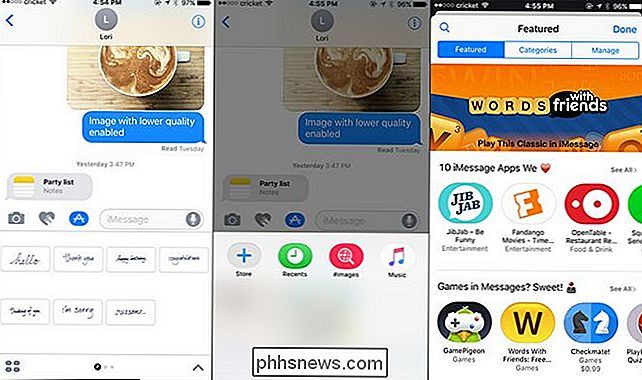
Nakonec - a to je jediná největší změna v aplikaci zatím-iMessage nyní má aplikace. Možná jste si všimli, že v panelu zpráv je malá malá ikona aplikace App Store. Klepněte na něj a zobrazí se výchozí aplikace Apple iMessage (například aplikace pro psaní rukou a aplikace s obrázky, kde můžete hledat GIF). Páska na ikonu, která vypadá jako čtyři oválky, a načtete trochu mini App Store plné aplikací přizpůsobených právě pro použití v iMessage. Chcete poslat předpověď počasí přímo v iMessage příteli? Můžete to udělat teď. Zahrajte si s nimi hru? Můžete to udělat také. Stažení vlastních samolepek? Oh, existuje spousta samolepicích balíčků - stejně jako ten Super Mario, který jsme ukázali na začátku této sekce. Je to odvážný nový svět pro iMessage a že svět je plný aplikací, aplikací a dalších aplikací.
Odstranění aplikací Built-In Apple: Tak dlouhé tipy n Přátelé
SOUVISEJÍCÍ: Jak odebrat Apple Built -V aplikacích z domovské obrazovky iOS
Pokud si přečtete poslední sekci a nemusíte se starat o samolepky, jiskry, neviditelné inkousty nebo aplikace ve vašem iMessage, pak si zasloužíte radost z další funkce. Všichni si zaslouží radost, kterou tato další funkce přináší. Nakonec můžete z domovské obrazovky odstranit vestavěné aplikace společnosti Apple.
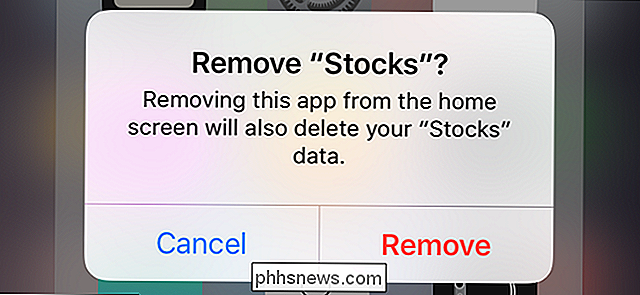
Žádné další aplikace, které nepoužíváte - jako jsou Zásoby a tipy - už nehromadíte do složky Apple Junk. Žádné další přesunutí na poslední obrazovku domovské obrazovky je ignorujte. Můžete je konečně vyřadit. Stačí, když stisknete a podržíte tlačítko, abyste ji odstranili, jako byste odstranili jakoukoli jinou aplikaci a můžete ji odstranit z domovské obrazovky.
Samozřejmě existuje chyba. Nejsou vlastně smazány, jsou skryty. Ale nemusím se dívat na dárkový kůň v ústech.
Mapy: Nejlepším hráčem Apple
Aplikační zařízení Apple App Maps je po dlouhou dobu špatné - skutečně, pozoruhodně hrozné. Nepřijměte však naše slovo. V roce 2012 se samotný generální ředitel společnosti Apple Tim Cook povzbudil lidi, aby stahovali Mapy Google, protože Apple Maps byl tak špatný.
Naštěstí se verze iOS 10 v Mapách odděluje od chyby předchozích vydání nádherným způsobem. Nejen, že je nová verze Mapy jednodušeji vyleštěná - je to jasnější a čistší vzhled, můžete se přiblížit, aniž byste se s multitouchem přiblížili, a menu jsou snadněji přístupné a mnohem více - ale obsahuje řadu velkých vylepšení, to je aplikace, kterou budete skutečně chtít použít.

SOUVISEJÍCÍ: Jak si iPhone zapamatovat, kde jste zaparkovali
Mapy si nyní pamatují, kde jste zaparkovali (bez jakéhokoli zadání od vás). Hledání je také výrazně vylepšeno. Ačkoli to stále přitahuje z databáze Yelp, rozhraní je nové a umožňuje vám rychle procházet přes kategorie najít přesně to, co chcete
Pokud jste pouze musí mít značku kávy značky Dunkin 'Donuts, například můžete nyní hledat značky - v tomto případě byste klikli na Nápoje> Kavárny a pokud by Dunkinovy šišky nebyly již v seznamu výsledků, můžete si vybrat ze seznamu názvů firem zobrazených podél banner ve spodní části panelu vyhledávání
A co je nejdůležitější, samozřejmě je zlepšení mapování a navigace. To nemusí být na Waze úrovních směrování a on-the-fly výpočty ninja směrování, ale je to nyní velmi solidní navigační nástroj, který většina lidí může šťastně používat, aniž by se uchýlili k řešení třetích stran.
Control Center: Freshly Převzato s novými přáteli
Řídicí centrum bylo v posledních letech jedním z největších zlepšení iOSu a iOS 10 to ještě zlepšilo. V iOS 9 byly ovládací prvky pro hudbu umístěny přímo v prvním panelu Control Center, mezi dvěma řadami klávesových zkratek. Nyní jsou ovládací prvky hudby umístěny na jejich vlastním panelu napravo od hlavního panelu. Pokud jste milovali všechno na jednom místě, tato změna se vám nelíbí. Pokud jste toužili po větším prostoru pro vaše hudební ovládání, je to docela sladký upgrade.
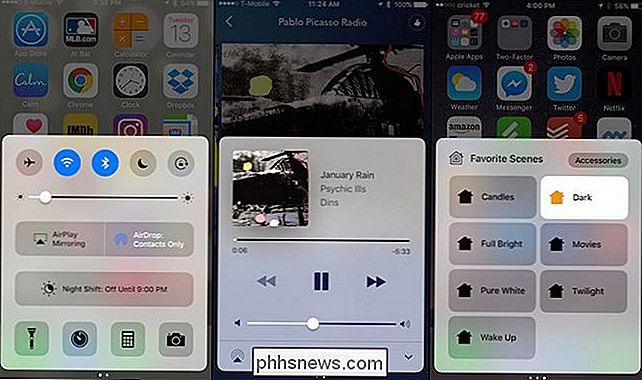
SOUVISEJÍCÍ: Přístup k dalším nastavením v řídícím centru iOS 11 s 3D dotykem
Kromě toho existuje perk pro ty, tam: posuňte celou cestu a je zde specializovaný panel pro vaše inteligentní domácí příslušenství a scény. Přepněte jednotlivé zařízení a snadno vyvolávejte scény osvětlení nebo automatizace přímo z ovládacího panelu. Pro podrobnější pohled na vše, co je nové v ovládacím panelu iOS 10, podívejte se na náš detailní pohled zde.
Fotoaparát a fotografie: Malé vylepšení fotoaparátu, hlavní fotografie Opravy
Změny v aplikaci Camera jsou jemné, ale Vítejte. Stejně jako vždy, má nějaké obecné vylepšení (načte rychleji, mění se funkce v aplikaci vypadá mnohem hladší atd.), Ale je tu také několik velmi konkrétních vylepšení, které stojí za zmínku. Za prvé, ta zvláštní věc v aplikaci iOS 9, při které se otevře aplikace fotoaparátu, by pozastavila vaši hudbu, je pryč (i když hudba bude během nahrávání videa stále pozastavena).
Kromě toho Apple přemístil tlačítko spínače kamery (tzv. horní část rozhraní fotoaparátu, která se nachází přímo vedle tlačítka fotoaparátu. To je malé, ale velmi užitečné rozhraní pro zlepšení - bylo to trapné a nepraktické pokusit se přepnout z přední části kamery zpět do kamery jednou rukou.
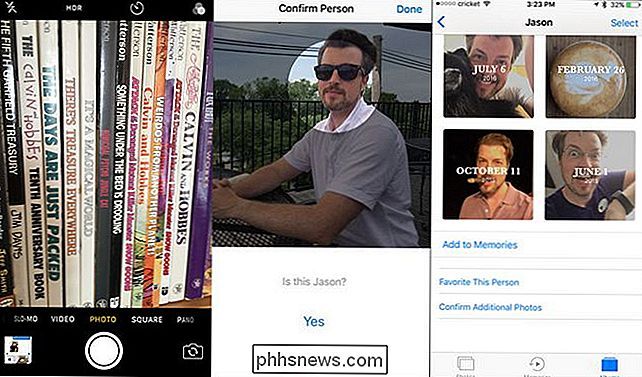
Pokud jste fanouškem funkce Live Photos, dvě nové výhody: můžete použít filtry fotografií a stabilizaci obrazu na Live Photos.
Konečně, pro uživatele síly mezi námi (a ti, kteří chtějí využívat vylepšené fyzické kamery v iPhone 7 a 7 Plus) Aplikace Fotoaparát nyní může zaznamenávat RAW fotografie - získáte přesně to, co kamera vidí, ideální pro pozdější retušování bez použití filtrování nebo komprese jpeg.
Větší než vylepšení fotoaparátu jsou však změny v aplikaci Fotografie. Nyní, namísto jednoduše katalogizovat vaše fotografie podle data (a možná podle alba, pokud jste si je čas zorganizovali), aplikace Photos nyní může rozpoznat tváře a uspořádat své přátele automaticky do alb, stejně jako automaticky uspořádat vaše fotky v "Memories" že skupina podobných fotografií kolem dané události, jako jsou všechny obrázky, které jste převzali víkend Labour Day.
Sledování zdraví a spánku: Lepší identifikace a protokolování vašich ZZZ
Ačkoli aplikace Health není v žádném případě nová, že se lidé vážně zajímají. Aplikace Zdraví nejen sportuje mnohem jednodušší a jednodušší navigační rozhraní, ale zahrnuje lepší zaměření na oblasti primárního zdraví: aktivitu, pozornost, výživu a spánek, stejně jako nové kategorie, které lze sledovat jako reprodukční zdraví. To, co bývalo velmi hustá a obzvláště uživatelsky přívětivá část zkušeností se systémem iOS, je nyní velmi snadná pro navigaci a pochopení.
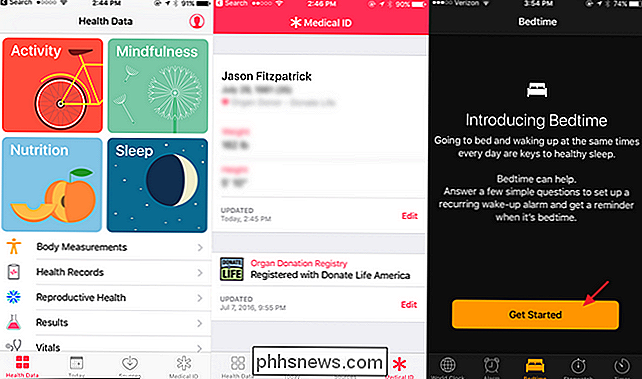
SOUVISEJÍCÍ: Jak povolit připomenutí spánku, jemné probuzení a sledování spánku v systému iOS 10
Když mluvíme o spánku, hodinky iOS 10 se ozvaly. Teď místo toho, abyste jednoduše nastavili poplach na ranní, můžete využít funkci Bedtime, která obsahuje řadu praktických nástrojů. Hodiny spánku vám připomíná, když je blízko vašeho času spánku (podle toho, kolik hodin spánku v noci se snažíte zabalit), a pokusí se vás probudit v optimálním čase namísto toho, pevný časový. Lepší je, že všechna data jsou přenášena do aplikace Zdraví, takže můžete snadno sledovat váš spánek v průběhu času a zjistit, jaký vliv má spánek (nebo deprese spánku). Jak jsme si všimli v našem detailním přehledu o této funkci, není to nejsložitější nástroj pro sledování spánku v současné době, ale je to opravdu pěkné zlepšení.
Jako závěrečná poznámka o aplikaci Zdraví vás nyní vyzývá, abyste vyplnili kontaktní informace o mimořádných událostech a přání dárců orgánů (které jsou pak sdíleny s neziskovým registrem dárců orgánů). Mnoho lidí si myslí, že se přihlásí k darování orgánů, ale nikdy se k tomu nedostane - nyní aplikace Zdraví dělá to triviálně snadné.
Nalezli jste novou funkci iOS 10, kterou milujete, ale o tom jsme se nezmiňovali? Projděte diskusi na našich fórech a sdílejte své objevy iOS 10 se světem.

Změna z veřejné na privátní síť v systémech Windows 7, 8 a 10
V systému Windows se při připojení k bezdrátové síti zaregistruje jako veřejná nebo soukromá síť. Soukromé sítě jsou v podstatě doma a práce, zatímco veřejné sítě jsou kdekoli jinde, které nevěříte.Někdy Windows detekuje soukromou síť jako veřejnou a naopak. Můžete ručně provést některé změny, abyste se ujistili, že neděláte náhodou příliš mnoho sdílení ve veřejné síti nebo blokujete sdílení v soukromé síti.V tomto článku vás seznámím s kroky pro Windows 10, W

Jak si vyrobit baterii Nintendo 3DS trvat déle
Nintendo's New 3DS XL slibuje 3,5 až 7 hodin výdrže baterie, což je docela velký rozsah. Tyto tipy vám pomohou získat co nejvíce výdrže baterie z vašeho 3DS, ať už hrajete, nebo jen sedíte ve svém kapse. Tato rada se vztahuje na všechny modely Nintendo 3DS - Nové 3DS XL, Nové 3DS, 3DS XL, 3DS a dokonce i 2DS.



